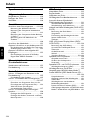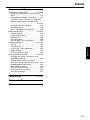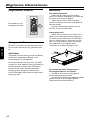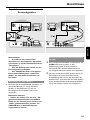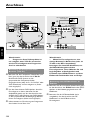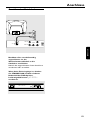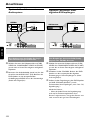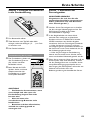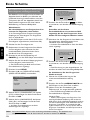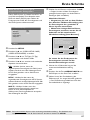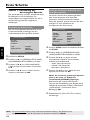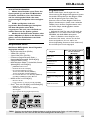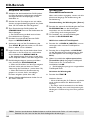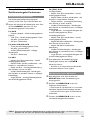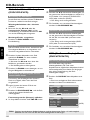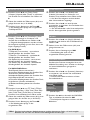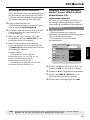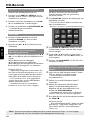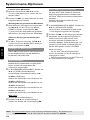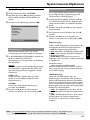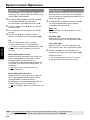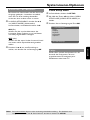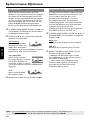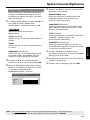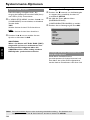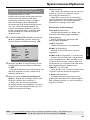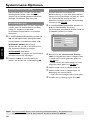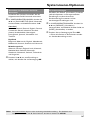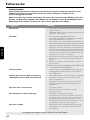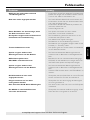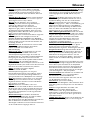Philips dvp 3042 Benutzerhandbuch
- Kategorie
- DVD Spieler
- Typ
- Benutzerhandbuch
Dieses Handbuch eignet sich auch für

Deutsch
116
Inhalt
Sprachencode ............................ 7
Allgemeine Informationen
Mitgeliefertes Zubehör ............................. 118
Reinigen der Discs ...................................... 118
Aufstellen ...................................................... 118
Anschlüsse
Anschluss eines Fernsehgerätes ...... 119-120
Benutzung der RGB/Scart-Buchse .......... 119
Benutzung der Composite-Videobuchse
(CVBS) .......................................................... 119
Benutzung der Component Video-Buchsen
(Y Pb Pr) ....................................................... 120
Benutzung eines HF-Modulators als
Zubehör ...............................................................
........................................................................ 120
Anschluss des Netzkabels ......................... 121
Optional : Anschluss an ein Audiosystem 122
Das Audiosystem hat Dolby Pro Logic oder
Audioeingänge rechts/ links...................... 122
Optional : Anschluss eines digitalen AV-
Empfängers ................................................... 122
Der Empfänger hat einen PCM, Dolby
Digital oder MPEG2 Decoder ................. 122
Übersicht über die
Gerätefunktionen
Vorderseite und Rückseite ....................... 123
Fernbedienung ............................................. 124
Erste Schritte
Schritt 1: Einlegen von Batterien in die
Fernbedienung ............................................. 125
Fernbedienung des Systems ..................... 125
Schritt 2: Einstellen des Fernsehgerätes ......
................................................................ 125-127
Einrichten von Progressive Scan (nur für
Fernsehgeräte mit Progressive Scan) ..... 126
Wahl des Ihrem Fernsehgerät
entsprechenden Farbsystems................... 127
Schritt 3: Einstellung der bevorzugten
Sprache.......................................................... 128
Festlegen der OSD-Sprache ..................... 128
Festlegen der Audio-, Untertitel- und Disk-
Menü-Sprache .............................................. 128
CD-Betrieb
Abspielbare Disks ....................................... 129
Regionalcode ............................................... 129
Abspielen von Disks ................................... 130
Wiedergabe-Grundbedienelemente....... 130
Auswahl diverser Wiederhol-/
Zufallswiedergabe-Funktionen ................. 131
Wiederholter Abspielmodus .................... 131
Wiederholung eines Abschnitts .............. 131
Abläufe bei Video-Wiedergabe (DVD/ VCD/
SVCD) ........................................................... 132
Benutzung des Disk-Menüs ...................... 132
Vergrößern ................................................... 132
Fortsetzung der Wiedergabe ab dem
letzten Halte-Punkt .................................... 132
Zeitlupe ......................................................... 132
OSD (On-Screen Display)-Menü (DVD/
VCD/SVCD) ........................................ 132-134
Benutzung des OSD-Menüs ..................... 132
Auswahl von Titel/Kapitel/Track .............. 133
Zeitsuche ...................................................... 133
Audio/Untertitel ......................................... 133
Winkel ........................................................... 133
Vorschau-Funktion ............................. 133-134
Spezielle DVD-Funktionen ....................... 134
Abspielen eines Titels ................................ 134
Ändern der Audiosprache ........................ 134
Untertitel ...................................................... 134
Spezielle VCD- und SVCD-Funktionen .. 134
Wiedergabe-Steuerung (PBC) ................. 134
Wiedergabe einer DivX-Disc .................. 135
Abspielen einer MP3/Windows Media™
Audio/ MPEG-4/ JPEG/ Kodak Picture CD .....
................................................................ 135-136
Hauptfunktionen ......................................... 135
Optionen während der Wiedergabe ...... 136
Zoom-Bild .................................................... 136
Wiedergabe mit verschiedenen
Bildwiedergabewinkeln .............................. 136
Peview-Vorschau-Funktion (JPEG) .......... 136
Gleichzeitiges Abspielen von MP3/Windows
Media™ Audio Musik und JPEG Bildern . 136

117
Deutsch
Inhalt
Systemmenü-Optionen
Allgemeinen Setup-Menü .................. 137-138
Sicherung/Freigabe der anzuschauenden
DVD ............................................................... 137
Anzeigefeld des Spielers abdunkeln ........ 137
Programm (nicht verfügbar für Foto-CD/
MP3/Windows Media™ Audio/DivX) ..........
................................................................ 137-138
Festlegen der OSD-Sprache ..................... 138
Einschlaffunktion ......................................... 138
DivX
®
VOD-Registrierungscode ............. 138
Audio Setup Menü .............................. 139-141
Analogausgangs ........................................... 139
Digital Audio-Setup .................................... 139
Klangmodus ................................................. 140
CD Upsampling ........................................... 140
Nachtmodus – Ein-/Abschalten .............. 141
Video Setup Menü .............................. 141-144
TV Typ ........................................................... 141
TV Bildschirm .............................................. 142
Progressive – Ein-/ Abschalten ................. 142
Bildeinstellung .............................................. 143
Auf YUV/ RGB schalten ............................. 144
Vorzugseinstellungsseite .................... 144-147
Festlegen der Audio-, Untertitel- und
Disk-Menü-Sprache .................................... 144
Wiedergabeeinschränkung durch
Festlegung der Kindersicherungsstufe ... 145
Wiedergabekontrolle (PBC) .................... 146
MP3-/JPEG-Navigator ............................... 146
Ändern des Passwortes ............................ 146
DivX-Untertitel einstellen ........................ 147
Grundeinstellungen .................................... 147
Fehlersuche ....................... 148–149
Technische Daten ................... 150
Glossar .................................... 151

Deutsch
118
Mitgeliefertes Zubehör
Allgemeine Informationen
Fernbedienung und
zwei Batterien AAA
Reinigen der Discs
Wischen Sie die Disc von der Mitte zum Rand
hin mit einem weichen Tuch in geraden Linien
ab.
ACHTUNG!
Verwenden Sie keine Lösungsmittel wie Benzol,
Verdünner, handelsübliche Reiniger oder
Antistatiksprays für Schallplatten.
Da die optische Einheit (der Laser) des DVD-
sysytem mit einer höheren Leistung arbeitet als
bei herkömmlichen DVD- oder CD-Playern,
können die für solche Geräte erhältlichen
Reinigungs-CDs die optische Einheit (den
Laser) beschädigen. Verwenden Sie daher keine
Reinigungs-CDs.
Aufstellen
Passender Aufstellort
– Stellen Sie das Gerät auf einer ebenen,
glatten und stabilen Oberfläche auf. Stellen Sie
das Gerät nicht auf einen Teppich.
– Stellen Sie das Gerät nicht auf andere
Geräte, die Wärme abstrahlen (z. B. Receiver
oder Verstärker).
– Legen Sie keine Gegenstände unter das
Gerät (z. B. CDs, Zeitschriften).
Lüftungsabstand
– Stellen Sie das Gerät nur an Orten auf, an
denen eine ausreichende Lüftung möglich ist,
um einen internen Wärmestau zu verhindern.
Um eine Überhitzung zu vermeiden, müssen
ober- und unterhalb des Geräts mindestens
10 cm Abstand und zu beiden Seiten
mindestens 5 cm Abstand gegeben sein.
10cm (4.5")
10cm (4.5")
5cm (2.3")
5cm (2.3")
Vermeiden Sie hohe Temperaturen,
Feuchtigkeit, Wasser und Staub.
– Das Gerät darf nicht mit Flüssigkeiten
benetzt oder bespritzt werden.
– Auf das Gerät dürfen keine Gefahrenquellen
gestellt werden (z. B. flüssigkeitsgefüllte
Gegenstände, brennende Kerzen).

119
Deutsch
Anschlüsse
Anschluss eines
Fernsehgerätes
Warnhinweis!
– Sie müssen nur einen Video-
Anschluss aus den folgenden Optionen
vornehmen, je nach Funktionalität Ihres
TV-Systems.
– Das die DVD-System direkt an das
Fernsehgerät anschließen.
– Der SCART-Anschluss ermöglicht
Ihnen beim DVD-Spieler, sowohl die
Audio- als auch Video-Funktionen zu
benutzen.
Benutzung der Scart-Buchse
● Benutzen Sie das SCART-Kabel (schwarz), um
die SCART-Buchse (TV OUT) des DVD-
Spielers an den Verbinder (TV IN) am
Fernsehgerät anzuschließen (Kabel nicht
mitgeliefert).
Nützlicher Hinweis:
– Stellen Sie sicher, dass der mit „TV“
gekennzeichnete Stecker am SCART-
Kabel an das Fernsehgerät und der mit
„DVD“ gekennzeichnete Stecker am
SCART-Kabel an den DVD-Spieler
angeschlossen wurde.
Benutzung der Composite-Videobuchse
(CVBS)
1 Das Composite-Videokabel zum Anschluss der
CVBS Buchse des Systems an den
Videoeingang (oder als A/V In, Video In,
Composite oder Baseband bezeichnet) am
Fernsehgerät benutzten (Kabel nicht mitgeliefert).
2 Um den Sound dieses DVD-Spielers durch Ihr
Fernsehgerät zu hören, benutzen Sie die
Audiokabel (weiß/ rot) für den Anschluss der
AUDIO OUT (L/R) Buchsen des DVD-Spielers
an die entsprechenden Audioeingänge AUDIO
IN am Fernsehgerät (Kabel nicht mitgeliefert).
AUDIO
IN
S-VIDEO
IN
VIDEO IN
TV IN
AUDIO
IN
S-VIDEO
IN
VIDEO IN
TV IN
1
AUDIO
IN
S-VIDEO
IN
VIDEO IN
TV IN
AUDIO
IN
S-VIDEO
IN
VIDEO IN
TV IN
2
1

Deutsch
120
Anschlüsse
Warnhinweis!
– Progressive Scan-Videoqualität ist
nur möglich, wenn Y Pb Pr verwendet
wird; ein Fernsehgerät mit Progressive
Scan ist erforderlich.
Benutzung der Component Video-
Buchsen (Y Pb Pr)
1 Benutzen Sie die Component Video-Kabel (rot/
blau/ grün) für den Anschluss der Y Pb Pr
Buchsen des DVD-Systems an die
entsprechenden Component Video-
Eingangsbuchsen (oder als Pr /Cr Pb/Cb Y oder
YUV bezeichnet) am Fernsehgerät an (Kabel
nicht mitgeliefert).
2 Um den Sound dieses DVD-Spielers durch Ihr
Fernsehgerät zu hören, benutzen Sie die
Audiokabel (weiß/ rot) für den Anschluss der
AUDIO OUT (L/R) Buchsen des DVD-Spielers
an die entsprechenden Audioeingänge AUDIO
IN am Fernsehgerät (Kabel nicht mitgeliefert).
3 Informationen zur Einrichtung von Progressive
Scan finden Sie auf Seite 126.
Warnhinweis!
– Wenn Ihr Fernsehgerät nur eine
einzige Antenna In Buchse hat (oder als
75 ohm oder RF In bezeichnet),
benötigen Sie einen HF-Modulator, um
die DVD-Wiedergabe auf dem
Fernsehgerät zu sehen. Wenden Sie sich
bzgl. Angaben zu Verfügbarkeit und
Funktion eines HF-Modulators an Ihren
Elektronik-Fachhändler bzw. an Philips.
Benutzung eines HF-Modulators als
Zubehör
1 Benutzen Sie das Composite Video-Kabel (gelb)
für den Anschluss der CVBS Buchse des DVD-
Spielers an die Videoeingangsbuchse am HF-
Modulator.
2 Benutzen Sie das HF-Koaxialkabel (nicht
mitgeliefert) für den Anschluss des HF-
Modulators an die HF-Buchse Ihres
Fernsehgeräts.
AUDIO IN
R L
VIDEO
IN
TO TVINT IN
CH3 CH4
2
1
AUDIO
IN
V (Pr/Cr)
U (Pb/Cb)
Y
S-VIDEO
IN
VIDEO IN
COMPONENT
VIDEO IN
AUDIO
IN
V (Pr/Cr)
U (Pb/Cb)
Y
S-VIDEO
IN
VIDEO IN
COMPONENT
VIDEO IN
2
1
HF-Koaxialkabel zum
Fernsehgerät
Rückseite des HF-Modulators
(nur als Beispiel)
Antennen- oder
Kabelfernsehsignal

121
Deutsch
Anschlüsse
Nachdem alles vorschriftsmäßig
angeschlossen ist, das
Wechselstromnetzkabel an die
Steckdose anschließen.
Niemals bei eingeschaltetem Strom Anschlüsse
vornehmen oder umstecken.
Wenn keine Disk eingelegt ist, drücken
Sie STANDBY ON auf dem vorderen
Bedienfeld des DVD-Spielers.
Im Anzeigefeld könnte „NO DISC“
erscheinen.
Anschluss des Netzkabels
NO DISC
L
VIDEO OUT
S-VIDEO OUT
COAXIAL
MAINS
R
DIGITAL OUT AUDIO OUT
~ AC MAINS
AUDIO
IN
V (Pr/Cr)
U (Pb/Cb)
Y
S-VIDEO
IN
VIDEO IN
COMPONENT
VIDEO IN

Deutsch
122
Anschlüsse
Das Audiosystem hat Dolby Pro Logic
oder Audioeingänge rechts/ links
1 Wählen Sie einen der Videoanschlüsse (CVBS
VIDEO IN, COMPONENT VIDEO IN, SCART)
je nach den an Ihrem Fernsehgerät verfügbaren
Optionen.
2 Benutzen Sie die Audiokabel (weiß/ rot) für den
Anschluss der AUDIO OUT (L/R) Buchsen des
DVD-Spielers an die entsprechenden
Audioeingänge AUDIO IN an der Stereoanlage
(Kabel nicht mitgeliefert).
Optional : Anschluss an ein
Audiosystem
Optional : Anschluss eines
digitalen AV-Empfängers
Der Empfänger hat einen PCM, Dolby
Digital oder MPEG2 Decoder
1 Wählen Sie einen der Videoanschlüsse (CVBS
VIDEO IN, COMPONENT VIDEO IN, SCART)
je nach den an Ihrem Fernsehgerät verfügbaren
Optionen.
2 Schließen Sie die COAXIAL Buchse des DVD-
Spielers an den entsprechenden digitalen
Audioeingang an Ihrem Empfänger an (Kabel
nicht mitgeliefert).
3 Stellen Sie den Digitalausgang des DVD-Spielers
auf NUR PCM oder ALLE ein, je nach
Funktionalität Ihres Empfängers (siehe Seite 139,
Digitalausgang“).
Nützlicher Hinweis:
– Wenn das Audio-Format des Digitalausgangs
nicht auf die Funktionsmöglichkeiten Ihres
Receivers abgestimmt ist, erzeugt der Receiver eine
stark verzerrte oder gar keine Tonwiedergabe.
AUDIO
IN
STEREO
DIGITAL
AUDIO
IN
DIGITAL
AV Receiver

123
Deutsch
Übersicht über die Gerätefunktionen
Vorderseite und Rückseite
9 STOP
– Zum Stoppen der Wiedergabe
2; PLAY/PAUSE
– Zum Starten oder Anhalten der
Wiedergabe
IR Sensor
– Die Fernbedienung auf diesen Sensor
richten
STANDBY-ON B
– Zum Einschalten des Players oder
Wechseln in den Standby-Modus
DVD-Schublade
OPEN/CLOSE /
– Zum Öffnen/Schließen der Disk-
Schublade
Display
– Zeigt den aktuellen Betriebszustand des
Spielers
Achtung: Berühren Sie niemals die Stifte in den Buchsen auf der Rückseite des Geräts.
Elektrostatische Entladungen können zu irreparablen Schäden am Gerät führen.
TV OUT (Scart)
– Der Anschluss erfolgt am SCART-Eingang
eines Fernsehgerätes
Audio Out (Links/Rechts)
– Zum Anschluss an die Audio-Eingänge
eines Verstärkers, Receivers oder einer
Stereoanlage
COAXIAL (digitaler
Audioausgang)
– Anschluss an koaxiale Audioeingänge von
digitaler Audioausrüstung
Mains (Netzkabel)
– Zum Verbinden mit einer normalen
Steckdose
CVBS (VIDEO Out)
– Zum Anschluss an ein Fernsehgerät mit
FBAS-Eingängen
YPbPr
– Der Anschluss erfolgt am YPbPr-Eingang
eines Fernsehgerätes

Deutsch
124
Übersicht über die Gerätefunktionen
Fernbedienung
DISC MENU
– Beginn oder Beenden des Disk-
Inhaltsmenüs.
– Ein- oder Abschalten des
Wiedergabekontroll- [Playback
Control] Modus (nur bei VCD
Version 2.0)
RETURN/TITLE
– Zurück zum vorigen Menü/Anzeige
des Titelmenüs
PREV ( ¡ )
– Zum Springen zum vorherigen
Titel/Kapitel/Track
NEXT ( ™ )
– Zum Springen zum nächsten Titel/
Kapitel/Track
STOP ( 9 )
– Zum Stoppen der Wiedergabe
PLAY/PAUSE ( 2; )
– Zum Starten oder Anhalten der
Wiedergabe
MUTE ( H)
– Zum Stummschalten bzw.
Wiedereinschalten des Tons
SUBTITLE
– Zum Auswählen einer DVD-
Untertitelsprache
ZOOM
– Zum Vergrößern/Verkleinern des
Videobildes
REPEAT
– Wahl der diversen Wiederholmodi
REPEAT A-B
– Wiederholung der Wiedergabe
eines spezifischen Abschnitts auf
einer Disk.
B
– Zum Einschalten des Players
oder Wechseln in den Standby-
Modus
DISPLAY
– Zum Aufrufen von
Informationen auf dem
Fernsehschirm während der
Wiedergabe
1 2
– Cursortasten zum Navigieren
nach rechts oder links, für einen
Vorwärts/Rückwärtssuchlauf
3 4
– Cursortasten zum Navigieren
nach oben/unten, für einen
langsamen Vorwärts/
Rückwärtssuchlauf
OK
– Zum Bestätigen einer Eingabe
oder Auswahl
SETUP
– Systemmenü des DVD-Spielers
– Zugriff oder Beenden
Alphanumerisches Tastenfeld
0-9
– Zum Auswählen von
nummerierten Menü-Optionen
AUDIO
– Zum Auswählen der
Synchronsprache (DVD, VCD)
oder eines Audiokanals.
Nützlicher Hinweis:
Zum Öffnen oder Schließen der Disk-
Schublade Taste „STOP” ca. 2 Sekunden
lang eindrücken.

125
Deutsch
Schritt 1: Einlegen von Batterien
in die Fernbedienung
1 Das Batteriefach öffnen.
2 Zwei Batterien vom Typ R03 oder AAA
einlegen, wobei die Anzeigen (+-) im Fach
zu beachten sind.
3 Den Deckel schließen.
Erste Schritte
Fernbedienung des Systems
1 Die Fernbedienung direkt auf
den Fernbedienungssensor
(iR) auf dem vorderen
Bedienfeld richten.
2 Beim Betrieb des DVD-
Spielers dürfen sich keine
Objekte zwischen der
Fernbedienung und dem
DVD-Spieler befinden.
ACHTUNG!
– Die Batterien herausnehmen, wenn
sie erschöpft sind oder wenn die
Fernbedienung längere Zeit nicht
benutzt wird.
– Alte und neue oder
verschiedenartige Batterien nicht
kombinieren.
– Batterien enthalten Chemikalien,
weshalb sie ordnungsgemäß zu
entsorgen sind.
Schritt 2: Einrichten des
Fernsehgerätes
WICHTIGER HINWEIS!
Vergewissern Sie sich, dass Sie alle
notwendigen Anschlüsse vorgenommen
haben (siehe Seite 119-120 “Anschluss
eines Fernsehgerätes”).
1 Schalten Sie das Fernsehgerät ein und stellen
Sie den richtigen Videoeingangskanal ein. Das
DVD-Hintergrundbild wird auf dem
Fernsehbildschirm angezeigt.
2 In der Regel befindet sich dieser Kanal
zwischen den niedrigsten und höchsten
Kanälen und kann als FRONT, A/V IN oder
VIDEO bezeichnet sein. Nähere Angaben
entnehmen Sie Ihrem Fernsehgerät-Handbuch.
➜ Oder Sie können zu Kanal 1 auf Ihrem
Fernsehgerät gehen; anschließend drücken Sie
die Kanal-nach-unten-Taste wiederholt, bis Sie
den Videoeingangskanal sehen.
➜ Oder: die Fernsehgerät-Fernbedienung
könnte eine Taste oder einen Schalter haben,
womit verschiedene Videomodi gewählt werden.
3 Wenn Sie ein externes Gerät benutzen (z.B. ein
Audio-System oder einen Receiver), schalten
Sie das jeweilige Gerät ein und wählen Sie die
entsprechende Eingangssignalquelle, die mit
dem Ausgang des DVD-Spielers verbunden war.
Näheres hierzu finden Sie in der
Bedienungsanleitung des betreffenden Geräts.

Deutsch
126
Erste Schritte
Einrichten von Progressive Scan (nur für
Fernsehgeräte mit Progressive Scan)
Der Bildschirm mit Progressive Scan bietet die
doppelte Anzahl an Bildern pro Sekunde wie
Interlaced Scanning (herkömmliches normales
TV-System). Mit fast der doppelten Anzahl von
Zeilen bietet Progressive Scan eine höhere
Bildauflösung und bessere Bildqualität.
Warnhinweis!
Vor dem Aktivieren von Progressive Scan
müssen Sie Folgendes sicherstellen:
1) Ihr Fernsehgerät kann Progressive-Signale
empfangen, ein Fernsehgerät mit Progressive
Scan ist erforderlich.
2) Der DVD-Player wurde über Y Pb Pr an Ihr
Fernsehgerät angeschlossen (siehe Seite 120).
1 Schalten Sie das Fernsehgerät ein.
2 Deaktivieren Sie den Progressive Scan-Modus
am Fernsehgerät, oder aktivieren Sie den
Interlaced-Modus (Hinweise finden Sie im
Handbuch Ihres Fernsehgerätes).
3 Drücken Sie auf der Fernbedienung auf
POWER B, um den DVD-Player einzuschalten.
4 Wählen Sie den korrekten Videoeingangskanal
am Fernsehgerät (siehe Seite 125).
➜ Das DVD-Hintergrundbild wird auf dem
Fernsehbildschirm angezeigt.
5 Drücken Sie auf SETUP.
6 Drücken Sie 2, um {VIDEO SETUP PAGE}
(VIDEO SETUP-MENÜ) auszuwählen.
Set Progressive TV Mode
- - Video Setup Page - -
TV Type
TV Display
Progressive On
Picture Setting Off
Component
7 Wählen Sie für {COMPONENT} die Option
{YUV}, und bestätigen Sie die Auswahl durch
Drücken auf OK.
8 Wählen Sie für {PROGRESSIVE} die Option
{ON} (Ein), und bestätigen Sie die Auswahl
durch Drücken auf OK.
➜ Auf dem Fernsehbildschirm wird das
Anweisungsmenü angezeigt.
ACTIVATING PROGRESSIVE SCAN:
1. ENSURE YOUR TV HAS PROGRESSIVE SCAN.
2. CONNECT USING YPBPR (GBR) VIDEO CABLE.
3. IF THERE IS A DISTORTED PICTURE, WAIT
15 SECONDS FOR AUTO RECOVERY.
Cancel
OK
9 Drücken Sie die Taste 1, um
OK
im Menü
zu markieren, und drücken Sie zur Bestätigung
OK.
Daraufhin wird auf dem
Fernsehbildschirm ein verzerrtes Bild
angezeigt, bis Sie den Progressive Scan-
Modus am Fernsehgerät aktiviert haben.
0 Aktivieren Sie den Progressive Scan-Modus des
Fernsehgerätes (Hinweise finden Sie im
Handbuch Ihres Fernsehgerätes).
➜ Auf dem Fernsehbildschirm wird das Menü
unten angezeigt.
CONFIRM AGAIN TO USE PROGRESSIVE
SCAN. IF PICTURE IS GOOD,
PRESS OK BUTTON ON REMOTE.
Cancel
OK
! Drücken Sie die Taste 1, um
OK
im Menü
zu markieren, und drücken Sie zur Bestätigung
OK.
➜ Die Einrichtung ist jetzt abgeschlossen. Sie
erhalten ab sofort eine hochwertige Bildqualität.
So deaktivieren Sie den Progressive-
Modus manuell
● Warten Sie 15 Sekunden lang auf die
automatische Wiederherstellung.
oder
1 Drücken Sie die Taste OPEN/CLOSE 0 am
DVD-Player, um das Disc-Fach zu öffnen.
2 Halten Sie auf der Fernbedienung die
Zifferntaste ‘1’ für einige Sekunden gedrückt.
➜ Das DVD-Hintergrundbild wird auf dem
Fernsehbildschirm angezeigt.
Nützliche Tipps:
– Manche Fernsehgeräte mit Progressive Scan
oder High-Definition-Auflösung sind mit diesem
DVD-System nicht vollständig kompatibel, wodurch
sich bei der Wiedergabe einer DVD Video Disc im
Progressive Scan-Modus ein unnatürliches Bild
ergibt. Deaktivieren Sie in einem solchen Fall den
Progressive Scan-Modus am DVD-System und an
Ihrem Fernsehgerät.
TIPPS: Die unterstrichene Option ist die werkseitige Standardeinstellung. Zur Rückkehr zum
vorigen Menü drücken Sie 1. Zum Entfernen des Menüs drücken Sie SETUP.

127
Deutsch
Erste Schritte
Wahl des Ihrem Fernsehgerät
entsprechenden Farbsystems
Dieses DVD-System ist sowohl mit NTSC als
auch PAL kompatibel. Zum Abspielen einer
DVD auf diesem DVD-System sollten das
Farbsystem der DVD, des Fernsehgerätes und
des DVD-Systems übereinstimmen.
NTSC TV
- - Video Setup Page - -
TV Type PAL
TV Display Multi
Progressive NTSC
Picture Setting
Component
1 Drücken Sie SETUP.
2 Drücken Sie 2, um {VIDEO SETUP PAGE}
(VIDEO SETUP-MENÜ) zu wählen.
3 Drücken Sie 3 4 um ‘TV Type’ (TV Typ)
hervorzuheben und drücken Sie 2.
4 Drücken Sie 3 4, um eine der nachstehenden
Optionen hervorzuheben:
PAL – Wählen Sie dies, wenn das
angeschlossene Fernsehgerät das PAL-System
aufweist. Dadurch wird das Videosignal einer
NTSC Disk geändert und im PAL-Format
ausgegeben.
NTSC – Wählen Sie dies, wenn das
angeschlossene Fernsehgerät das NTSC-System
aufweist. Dadurch wird das Videosignal einer PAL
Disk geändert und im NTSC-Format ausgegeben.
MULTI – Wählen Sie dies, wenn das
angeschlossene Fernsehgerät sowohl mit
NTSC als auch PAL kompatibel ist
(Multisystem). Das Ausgabeformat entspricht
dem Videosignal der Disk.
5 Wählen Sie ein Element und drücken Sie OK.
➜ Folgen Sie den auf dem Fernsehgerät
gezeigten Anweisungen, um die Auswahl zu
bestätigen (falls zutreffend).
Nützlicher Hinweis:
– Vergewissen Sie sich vor dem Ändern
der aktuellen TV-Norm-Einstellung, dass
Ihr Fernsehgerät das ‚gewählte TV
Norm‘-System unterstützt.
– Wenn kein richtiges Bild auf Ihrem
Fernsehgerät erscheint, warten Sie 15
Sekunden auf die automatische
Wiederherstellung [Auto Recover].
CHANGING PAL TO NTSC:
1. ENSURE THAT YOUR TV SUPPORTS
NTSC STANDARD.
2. IF THERE IS A DISTORTED PICTURE
DISPLAYED ON THE TV, WAIT 15
SECONDS FOR AUTO RECOVERY.
CANCELOK
CONFIRM AGAIN TO USE NEW TV
TYPE SETTING.
CANCELOK
So setzen Sie das Farbsystem des
Fernsehgeräts manuell auf die
Standardeinstellungen zurück:
● Warten Sie 15 Sekunden lang auf die
automatische Wiederherstellung.
oder
1 Drücken Sie die Taste OPEN/CLOSE 0 am
DVD-Player, um das Disc-Fach zu öffnen.
2 Halten Sie auf der Fernbedienung die
Zifferntaste ‘3’ für einige Sekunden gedrückt.
➜ Das DVD-Hintergrundbild wird auf dem
Fernsehbildschirm angezeigt.
TIPPS: Die unterstrichene Option ist die werkseitige Standardeinstellung. Zur Rückkehr zum
vorigen Menü drücken Sie 1. Zum Entfernen des Menüs drücken Sie SETUP.

Deutsch
128
Erste Schritte
Schritt 3: Einstellung der
bevorzugten Sprache
Die Sprachoptionen variieren entsprechend der
Einstellungen für Land und Region. Sie
unterscheiden sich möglicherweise von den in
der Bendienungsanleitung aufgeführten
Abbildungen.
Festlegen der OSD-Sprache
Die von Ihnen gewählte Menüsprache für das
Systemmenü bleibt unabhängig von den
unterschiedlichen Disc-Sprachen erhalten.
Set OSD Language English
- - General Setup Page - -
Disc Lock
Display Dim
Programme
OSD Language ENGLISH
Sleep FRANÇAIS
DIVX(R) Vod Code DEUTSCH
NEDERLANDS
1 Drücken Sie SETUP.
2 Drücken Sie 2 um {GENERAL SETUP PAGE}
(ALLGEMEINEN SETUP-MENÜ) zu wählen.
3 Drücken Sie 3 4 um {OSD LANGUAGE}
(OSD-Sprache) hervorzuheben und drücken
Sie 2.
4 Drücken Sie 3 4 um zum wählen Sie eine
Sprache und drücken Sie OK.
Festlegen der Audio-, Untertitel- und
Disk-Menü-Sprache
Sie können die von Ihnen bevorzugte Menü-
oder Synchronsprache über die Audio-,
Untertitel- und Discmenüsprache wählen.
Wenn die gewählte Sprache nicht auf der Disk
verfügbar ist, wird stattdessen die
Grundsprache der Disk benutzt.
Set Preference To English
Audio English
Subtitle Chinese
Disc Menu French
Parental Spanish
PBC Portuguese
Mp3 / Jpeg Nav Polish
Password Italian
- - Preference Page - -
1 Drücken STOP zweimal, anschließend drücken
Sie SETUP.
2 Drücken Sie 2 um {PREFERENCE PAGE}
(VORZUGSEINSTELLUNGEN) zu wählen.
3 Drücken Sie 3 4, um jeweils eine der
nachstehenden Optionen hervorzuheben,
drücken Sie anschließend 2.
– ‘Audio’ (Disc-Soundtrack)
– ‘Subtitle’ (CD-Untertitel)
– ‘Disc Menu’ (Disk-Menü)
4 Drücken Sie 3 4 um zum wählen Sie eine
Sprache und drücken Sie OK.
Wenn die von Ihnen gewünschte Sprache
nicht in der Liste ist, wählen Sie
anschließend {OTHERS} (Sonstige),
Benutzen Sie die nummerische Tastatur
(0-9) auf der Fernbedienung zur Eingabe des 4-
stelligen Sprachencodes ‚XXXX‘ (siehe Seite 7
„Sprachencode“) und drücken Sie zur
Bestätigung OK.
5 Wiederholen Sie Schritt 3~4 für weitere
Einstellungen.
TIPPS: Die unterstrichene Option ist die werkseitige Standardeinstellung. Zur Rückkehr zum
vorigen Menü drücken Sie 1. Zum Entfernen des Menüs drücken Sie SETUP.

129
Deutsch
WICHTIGER HINWEIS!
– Wenn beim Drücken einer Taste das
Sperrsymbol (ø) auf dem TV-Bildschirm
erscheint, heißt dies, dass die Funktion
auf der vorliegenden Disk oder zum
gegenwärtigen Zeitpunkt nicht verfügbar
ist.
– DVDs und Spieler sind mit
regionalen Einschränkungen konzipiert.
Vor dem Abspielen einer Disk
vergewissern Sie sich, dass die Disk zur
selben Zone wie Ihr Spieler gehört.
– Nicht auf die Disk-Lade drücken oder
andere Objekte als Disks in die Disk-Lade
geben, weil dies Fehlfunktion des Disk-
Spielers verursachen kann.
Abspielbare Disks
Auf Ihrem DVD-Spieler kann Folgendes
abgespielt werden:
– Digital Versatile Disks (DVDs)
– Video CDs (VCDs)
– Super Video CDs (SVCDs)
– Finalisierte Digital Versatile Disks +
Recordable[Rewritable] (DVD+R[W])
– Compact Disks (CDs)
– MP3/Windows Media™ Audio-Disk, Picture
(Kodak, JPEG) auf CD-R[W]:
– JPEG/ISO 9660 Format.
– Maximal 30 Zeichen-Display.
– Unterstützte Abtastfrequenzen:
32 kHz, 44,1 kHz, 48 kHz (MPEG-1)
16 kHz, 22,05 kHz, 24 kHz (MPEG-2)
– Unterstützte Bitraten: 32~256 kbps (MPEG-1),
8~160kbps (MPEG-2)variable Bitraten
– MPEG-4 Disk auf CD-R[W]:
– Einfaches Profil
– Fortgeschrittenes einfaches Profil (640-480)
– DivX
®
Disk auf CD-R[W] und DVD+R[W]:
– DivX 3.11, 4.x, 5.x und 6.x
– Global Motion Compensation- (GMC)
Wiedergabe
– Q-pel (präzise Bewegungskompensation)
SUPER VIDEO
CD-Betrieb
TIPPS: Die hier beschriebenen Bedienfunktionen sind bei bestimmten Disks u.U. nicht möglich.
Beziehen Sie sich stets auf die den Disks beiliegenden Anweisungen.
Regionalcodes
Dieser DVD-Player wurde eigens für die
Unterstützung des Region Management System
entwickelt. Überprüfen Sie den Region-Code
auf der Verpackung der Disc. Wenn die
Nummer nicht mit dem Region-Code Ihres
Players übereinstimmt (siehe unten stehende
Tabelle), kann die Disc möglicherweise nicht
von Ihrem Player wiedergegeben werden.
Nützlicher Hinweis:
– Aufgrund des Disk-Typs oder des Zustands der
Aufnahme ist es u.U. nicht in allen Fällen möglich,
CD-R/RWs oder DVD-R/RWs abzuspielen.
– Wenn Sie Probleme beim Abspielen einer
bestimmten Disk haben, nehmen Sie die Disk
heraus und probieren Sie eine andere aus.
Unvorschriftsmäßig formatierte Disks werden auf
diesem DVD-System nicht abgespielt.
Region
Discs, die wiedergegeben
werden können
(Beispiel)
U.S.A. und
Kanada
Großbritannien
und Europa
Asien/Pazifik, Taiwan,
Korea
Australien, Neuseeland,
Lateinamerika
ALL
ALL
ALL
ALL
1
2
3
4
ALL
5
Russland und Regionen in
Indien
ALL
6
China, Calcos-Inseln,
Wallis und Futuna

Deutsch
130
CD-Betrieb
TIPPS: Die hier beschriebenen Bedienfunktionen sind bei bestimmten Disks u.U. nicht möglich.
Beziehen Sie sich stets auf die den Disks beiliegenden Anweisungen.
Abspielen von Disks
1 Schließen Sie die Netzkabel des DVD-Spielers
und Fernsehgerätes (und etwaiger optionaler
Stereogeräte oder AV-Empfänger) an eine
Steckdose an.
2 Schalten Sie das Fernsehgerät ein und stellen
Sie den richtigen Videoeingangskanal ein. (Siehe
Seite 125 “Einstellen des Fernsehgerätes”.
3 Zum Einschalten des DVD-Spielers die
STANDBY-ON-Taste auf der Vorderseite des
Geräts betätigen.
➜ Das DVD-Hintergrundbild wird auf dem
Fernsehbildschirm angezeigt.
4 Drücken Sie an der Vorderseite des DVD-
Players auf OPEN/CLOSE 0.
● Sie können auch auf der Fernbedienung die
Taste STOP Ç gedrückt halten, um das Disc-
Fach zu öffnen und zu schließen.
5 Legen Sie eine Disc mit der bedruckten Seite
nach oben in das Disc-Fach ein, und drücken
Sie anschließend auf OPEN/CLOSE 0.
➜ Bei doppelseitigen Disks legen Sie die Seite,
die Sie abspielen wollen, nach oben zeigend ein.
6 Die Wiedergabe beginnt automatisch. Wenn
nicht, drücken Sie PLAY/PAUSE 2; .
➜ Wenn ein Disk-Menü auf dem Fernsehgerät
erscheint, siehe nächste Seite zum Thema
“Benutzung des Disk-Menüs” (siehe Seite 132).
➜ Wenn die Disk durch Kindersicherung
gesperrt ist, müssen Sie Ihr vierstelliges
Passwort eingeben (siehe Seite 145).
● Weitere Wiedergabefunktionen finden Sie auf
den Seiten 130–135.
Wiedergabe-
Grundbedienelemente
Wenn nicht anders angegeben, stützen sich alle
erläuterten Vorgänge auf die Benutzung der
Fernbedienung.
Unterbrechung der Wiedergabe (‘Pause’)
1 Drücken Sie während der Wiedergabe die Taste
PLAY/PAUSE 2; um die Wiedergabe
anzuhalten und ein Standbild anzuzeigen.
➜ Der Klang wird stummgeschaltet.
2 Zur Rückkehr zur normalen Wiedergabe
drücken Sie PLAY/PAUSE 2; .
Wahl eines anderen Titels/Kapitels
● Drücken Sie auf PREV ¡ / NEXT ™, um zum
vorherigen oder nächsten Titel/Kapitel zu
wechseln.
● Drücken Sie im Stopp-Modus auf DISPLAY,
um die Textzeile mit Disc-Information für den/
das Titel/Kapitel/Track anzuzeigen (Beispiel -
00/08).
● Geben Sie mithilfe des alphanumerischen
Tastenfeldes (0-9) die gültige Titel/Kapitel/
Tracknummer ein, und drücken Sie
anschließend auf OK.
➜ Die Wiedergabe springt zum ausgewählten
Titel/Kapitel/Track.
Anhalten der Wiedergabe
● Drücken Sie STOP Ç.
Nützlicher Hinweis:
– Wenn die Wiedergabe für 5 Minuten angehalten
wurde, wird automatisch der Bildschirmschoner
angezeigt.
– Der Player wechselt automatisch in den Modus
Eco Power Standby, wenn nach Unterbrechung der
Wiedergabe 15 Minuten lang keine Taste gedrückt
wurde.

131
Deutsch
CD-Betrieb
TIPPS: Die hier beschriebenen Bedienfunktionen sind bei bestimmten Disks u.U. nicht möglich.
Beziehen Sie sich stets auf die den Disks beiliegenden Anweisungen.
Auswahl diverser Wiederhol-/
Zufallswiedergabe-Funktionen
Wiederholter Abspielmodus
Die Wiedergabewiederholungsoptionen
können je nach Disc-Typ unterschiedlich sein.
1 Halten Sie während der Wiedergabe einer Disc
die Taste ‘REPEAT’ gedrückt, um eine
Wiederholungsoption auszuwählen.
Für DVD
– Chapter (Kapitel - aktuell wiedergegebenes
Kapitel)
– Title (Titel - aktuell wiedergegebener Titel)
– All (Alle - gesamte Disc)
– Off (Aus - Abbrechen)
Für Video-CD, Audio-CD
– Track (aktuell wiedergegebener Titel)
– All (Alle - gesamte Disc)
– Shuffle (Zufallswiedergabe - zufällige
Wiedergabe)
– Off (Aus - Abbrechen)
Für MP3
– Repeat One (Eine wiederholen - aktuell
wiedergegebene Datei)
– Repeat Folder (Ordner wiederholen - alle
Dateien in ausgewähltem Ordner)
– Folder (Ordner - einmalige Wiederholung
aller Dateien in einem Ordner)
– Shuffle (Zufallswiedergabe - Wiedergabe
aller Dateien im aktuellen Ordner in zufälliger
Reihenfolge)
– Single (Einzeln - einmalige Wiedergabe der
aktuell wiedergegebenen Datei)
Für JPEG, DivX
Im Stopp-Modus,
– Repeat One (Eine wiederholen - aktuell
wiedergegebene Datei)
– Repeat Folder (Ordner wiederholen - alle
Dateien in ausgewähltem Ordner)
– Folder (Ordner - einmalige Wiederholung
aller Dateien in einem Ordner)
– Shuffle (Zufallswiedergabe - Wiedergabe
aller Dateien im aktuellen Ordner in zufälliger
Reihenfolge)
– Single (Einzeln - einmalige Wiedergabe der
aktuell wiedergegebenen Datei)
Im Wiedergabemodus,
– Repeat One (Eine wiederholen - aktuell
wiedergegebene Datei)
– Repeat All (Alle wiederholen - Wiedergabe
aller Dateien auf einer Disc)
– Repeat Off (Nicht wiederholen -
Abbrechen)
– Shuffle (Zufallswiedergabe - Wiedergabe
aller Dateien im aktuellen Ordner in zufälliger
Reihenfolge)
– Single (Einzeln - einmalige Wiedergabe der
aktuell wiedergegebenen Datei)
2 Zum Abbrechen der Wiederholung der
Wiedergabe drücken Sie auf STOPÇ.
Nützlicher Hinweis:
– Bei VCDs ist, bei eingeschaltetem PBC-Modus,
wiederholtes Abspielen nicht möglich.
Wiederholung eines Abschnitts
1 Beim Abspielen einer Disk drücken Sie
REPEAT A-B auf der Fernbedienung am
Ausgangspunkt.
2 Drücken Sie REPEAT A-B erneut am
Endpunkt des Abschnitts.
➜ Die Punkte A und B können nur innerhalb
desselben Kapitels/Titels festgelegt werden.
➜ Der Abschnitt wird jetzt ununterbrochen
wiederholt.
3 Drücken Sie REPEAT A-B erneut, um die
normale Wiedergabe fortzusetzen.

Deutsch
132
Abläufe bei Video-Wiedergabe
(DVD/VCD/SVCD)
Benutzung des Disk-Menüs
Je nach Disk kann ein Menü auf dem TV-Bildschirm
erscheinen, sobald Sie die Disk einlegen.
Wiedergabefunktion oder -element
wählen
● Benutzen Sie den 1 2 3 4 oder die
nummerische Tastatur (0-9) auf der
Fernbedienung, anschließend drücken Sie OK
um mit der Wiedergabe zu beginnen.
Menüzugriff oder -wegnahme
● Drücken Sie DISC MENU auf der
Fernbedienung.
Vergrößern
Diese Funktion erlaubt Ihnen, das Bild auf dem
Fernsehgerät-Bildschirm zu vergrößern und
durch das vergrößerte Bild zu schwenken.
1 Drücken Sie beim Abspielen einer Disk
wiederholt ZOOM, um einen anderen
Zoomfaktor zu wählen.
➜ Benutzen Sie 1 2 3 4 kann über den
Bildschirm geschwenkt werden.
➜ Die Wiedergabe wird fortgesetzt.
2 Drücken Sie ZOOM erneut betätigen, um zur
Original-Bildgröße zurückzukehren.
Fortsetzung der Wiedergabe ab dem
letzten Halte-Punkt
Fortsetzung der Wiedergabe der letzten 5
Disks ist möglich, selbst wenn die Disk
ausgeworfen.
1 Legen Sie eine der letzten 5 Disks ein.
➜ „LOAD“ erscheint.
2 Drücken Sie PLAY/PAUSE 2; , und die Disk
wird ab dem letzten Halte-Punkt
wiedergegeben.
Fortsetzungsmodus (Resume) aufheben
● Im Stop-Modus drücken Sie STOP Ç erneut.
Zeitlupe
1 Drücken Sie 3 4 während der Wiedergabe, um
die gewünschte Geschwindigkeit zu wählen: 1/2,
1/4, 1/8 oder 1/16 (vorwärts {DVD/SVCD/
VCD} oder rückwärts {DVD}).
➜ Der Klang wird stummgeschaltet.
2 Zur Rückkehr zur normalen Geschwindigkeit
drücken Sie PLAY/PAUSE 2; .
Vorwärts-/ Rückwärtssuche
1 Drücken Sie 1 2 während der Wiedergabe,
um die gewünschte Geschwindigkeit zu wählen:
2X, 4X, 8X, 16x oder 20X (rückwärts oder
vorwärts).
➜ Der Klang wird stummgeschaltet (DVD/
VCD) oder ist intermittierend (CD).
2 Zur Rückkehr zur normalen Geschwindigkeit
drücken Sie PLAY/PAUSE 2; .
CD-Betrieb
TIPPS: Die hier beschriebenen Bedienfunktionen sind bei bestimmten Disks u.U. nicht möglich.
Beziehen Sie sich stets auf die den Disks beiliegenden Anweisungen.
OSD (On-Screen Display)-Menü
(DVD/VCD/SVCD)
Benutzung des OSD-Menüs
Das OSD-Menü zeigt die Disk-
Wiedergabedaten (z.B. Titel- oder
Kapitelnummer, abgelaufene Abspielzeit, Audio-/
Untertitelsprache); eine Reihe von Vorgängen
kann ohne Unterbrechung der Disk-
Wiedergabe erfolgen.
1 Drücken Sie DISPLAY beim Abspielen einer
Disk.
➜ Eine Liste verfügbarer Disk-Informationen
erscheint auf dem Fernsehbildschirm.
Menu
Bitrate 61 Title Remain 0:48:59
Title 01/01
Chapter 09/12
Audio 2CH Chinese
Subtitle Off
(DVD)
Menu
Bitrate 71 Total Elapsed 0:01:32
Track 01/01
Disc Time 0:48:53
Track Time 0:48:53
Repeat AB Off
(VCD)

133
Deutsch
CD-Betrieb
Auswahl von Titel/Kapitel/Track
1 Drücken Sie auf 3 4, um {Title} (Titel) /
{Chapter} (Kapitel) oder {Track} zu markieren,
und drücken Sie anschließend zum Öffnen auf
2.
2 Geben Sie mithilfe der Zifferntasten (0-9) eine
gültige Nummer ein (z. B. 04/05).
3 Drücken Sie zur Bestätigung die Taste OK.
➜ Die Wiedergabe springt zum ausgewählten
Titel/Kapitel/Track.
Zeitsuche
1 Drücken Sie auf 3 4, um {Time Disp.} (Time
Display - Zeitanzeige) zu markieren, und
drücken Sie anschließend zum Öffnen auf 2.
➜ Folgende Anzeigeoptionen werden auf dem
Fernsehgerät angezeigt (je nach Disc, die in den
Player eingelegt wurde).
Für DVD-Discs:
TT Elapsed (T verstrichen) - verstrichene
Wiedergabezeit des aktuellen Titels;
TT Remain (T verbleibend) - verbleibende
Wiedergabezeit des aktuellen Titels;
CH Elapsed (Kp verstrichen) - verstrichene
Wiedergabezeit des aktuellen Kapitels;
CH Remain (Kp verbleibend) - verbleibende
Wiedergabezeit des aktuellen Kapitels;
Für VCD/SVCD-Discs:
Total Elapsed (Gesamt verstrichen) -
verstrichene Wiedergabezeit der aktuellen Disc;
Total Remain (Gesamt verbleibend) -
verbleibende Wiedergabezeit der aktuellen Disc;
Single Elapsed (Einzeln verstrichen) -
verstrichene Wiedergabezeit des aktuellen Titels;
Single Remain (Einzeln verbleibend) -
verbleibende Wiedergabezeit des aktuellen
Tracks;
2 Drücken Sie auf 3 4, um {TT Time} (T-Zeit) /
{CH Time} (Kp-Zeit) / {Disc Time} (Disc-Zeit)
oder {Track Time} (Track-Zeit) zu markieren.
Drücken Sie anschließend zum Öffnen auf 2.
3 Geben Sie mithilfe der Zifferntasten (0-9) einen
gültigen Wert für die Zeit ein (z. B. 0:34:27).
4 Drücken Sie zur Bestätigung die Taste OK.
➜ Die Wiedergabe springt zu der
ausgewählten Zeit.
TIPPS: Die hier beschriebenen Bedienfunktionen sind bei bestimmten Disks u.U. nicht möglich.
Beziehen Sie sich stets auf die den Disks beiliegenden Anweisungen.
Audio/Untertitel
1 Drücken Sie auf 3 4 , um {Audio} oder
{Subtitle} (Untertitel) zu markieren, und
drücken Sie anschließend zum Öffnen auf 2.
➜ Auf dem Fernsehgerät wird das Audio-
oder Untertitelmenü angezeigt.
2 Drücken Sie auf 3 4, um eine Sprache
auszuwählen, und drücken Sie anschließend zur
Bestätigung auf OK.
➜ Die aktuelle Audio- oder Untertitelsprache
wird in die ausgewählte Sprache geändert.
Winkel
1 Drücken Sie auf 3 4, um {Angle} (Winkel) zu
markieren, und drücken Sie anschließend zum
Öffnen auf 2.
2 Geben Sie mit den Zifferntasten (0-9) eine
gültige Nummer ein.
3 Drücken Sie zur Bestätigung auf OK.
➜ Die Wiedergabe wird mit dem
ausgewählten Winkel gestartet.
Vorschau-Funktion
Die Vorschau-Funktion ermöglicht Ihnen, die
bildliche Darstellung von 6 Stücken zur Anzeige
auf einem Vollbildschirm genügend zu
verkleinern.
1 Drücken Sie auf 3 4, um {Preview} (Vorschau)
zu markieren, und drücken Sie anschließend
zum Öffnen auf 2.
➜ Das Vorschau-Menü erscheint auf dem
Fernsehbildschirm.
Select Digest Type:
Track Di
g
es
t
Disc Interval
Track Interval
Select Digest Type:
Title Di
g
es
t
Chapter Digest
Title Interval
Chapter Interval
2 Drücken Sie 3 4 zur Auswahl des PREVIEW-
Typs, anschließend drücken Sie OK.
➜ Das Bild jedes Segments erscheint auf dem
Bildschirm.
(Video CD-Beispiel)
(DVD-Beispiel)

Deutsch
134
CD-Betrieb
Spezielle DVD-Funktionen
Abspielen eines Titels
1 Drücken Sie DISC MENU.
➜ Das Disk-Titelmenü erscheint auf dem
Fernsehbildschirm.
2 Benutzen Sie die Tasten 3 4 1 2 oder die
nummerische Tastatur (0-9) zur Wahl
einer Abspieloption.
3 Drücken Sie zur Bestätigung die Taste OK.
Ändern der Audiosprache
● Drücken Sie AUDIO wiederholt, um
verschiedene Audiosprachen zu wählen.
Ändern des Audiokanals
Bei VCDs
● Drücken Sie AUDIO, um die von der Disk
bereitgestellten Audiokanäle (MONO LINKS,
MONO RECHTS, MIX-MONO oder STEREO)
zu wählen.
Untertitel
● Drücken Sie SUBTITLE wiederholt, um
verschiedene Untertitelsprachen zu wählen.
TIPPS: Die hier beschriebenen Bedienfunktionen sind bei bestimmten Disks u.U. nicht möglich.
Beziehen Sie sich stets auf die den Disks beiliegenden Anweisungen.
ABC
DEF
01
02 03
04
05
06
(Beispiel für 6 Miniatur- [Thumbnail] Bilder-Display)
3 Drücken Sie 3 4 1 2 zur Auswahl eines Stücks
oder geben Sie Ihre gewählte Stücknummer
anhand der nummerischen Tastatur (0-9) ein,
anschließend drücken Sie OK.
➜ Die Wiedergabe beginnt automatisch mit
dem gewählten Stück.
Spezielle VCD- und SDVD-
Funktionen
Wiedergabe-Steuerung (PBC)
Bei VCDs mit der Wiedergabekontroll-
(PBC-) Funktion, nur bei Version 2.0
● Drücken Sie DISC MENU, um zwischen ‘PBC
On’ (PBC Ein) und ‘PBC Off’ (PBC Aus) zu
wechseln.
➜ Wenn Sie ‘PBC ON’ wählen, erscheint das
Disk-Menü (falls verfügbar) auf dem
Fernsehgerät.
➜ Benutzen Sie den PREV ¡ / NEXT ™ zur
Hervorhebung Ihrer Auswahl oder benutzen
Sie die nummerische Tastatur (0-9) zur Wahl
einer Abspieloption.
● Drücken von RETURN/TITLE während der
Wiedergabe führt zum Menü-Bildschirm zurück
(wenn PBC ‘ein’ ist).
Wenn Sie das Index-Menü überspringen
und die Wiedergabe am Anfang starten
möchten:
● Drücken Sie die Taste DISC MENU auf der
Fernbedienung, um die Funktion abzuschalten.

135
Deutsch
CD-Betrieb
Wiedergabe einer DivX-Disc
Dieser DVD-Player unterstützt die Wiedergabe
von DivX-Filmen, die Sie von Ihrem PC auf eine
CD-R/RW oder DVD±R/RW überspielt haben
(für weitere Informationen siehe Seite 138).
1 Legen Sie eine DivX-Disc ein.
➜ Die Wiedergabe beginnt automatisch. Wenn
nicht, drücken Sie PLAY/PAUSE 2; .
2 Enthält der DivX-Film externe Untertitel, wird
auf dem Bildschirm das Untertitelmenü zur
Auswahl angezeigt.
● Wenn dies der Fall ist, drücken Sie auf der
Fernbedienung die Taste SUBTITLE, um die
Untertitel ein- bzw. auszuschalten.
● Wenn auf der DivX-Disc mehrsprachige
Untertitel enthalten sind, wird durch Drücken
auf SUBTITLE die Untertitelsprache während
der Wiedergabe geändert.
Nützlicher Hinweis:
– Untertiteldateien mit den folgenden
Dateierweiterungen (.srt, .smi, .sub, .ssa, .ass)
werden unterstützt, jedoch nicht im
Dateinavigationsmenü angezeigt.
– Der Dateiname für Untertitel muss mit dem
Dateinamen des Films identisch sein.
TIPPS: Die hier beschriebenen Bedienfunktionen sind bei bestimmten Disks u.U. nicht möglich.
Beziehen Sie sich stets auf die den Disks beiliegenden Anweisungen.
Abspielen einer MP3/Windows
Media™ Audio/ MPEG-4/ JPEG/
Kodak Picture CD
WICHTIGER HINWEIS!
Sie müssen Ihr Fernsehgerät einschalten und
den richtigen Videoeingangskanal einstellen
(Siehe Seite 125 “Einstellen des Fernsehgerätes”).
Hauptfunktionen
1 Legen Sie eine Disk.
➜ Die Disk-Lesezeit kann, wegen der
Komplexität der Verzeichnis/Datei-Konfiguration,
mehr als 30 Sekunden betragen.
➜ Das Disk-Menü erscheint auf dem
Fernsehbildschirm.
Coco - Before
Coco - I love
Coco - Jazz
Before
- - - - - -
ALBUM - - - - - -
2002
--
Coco Lee
MP3
MP3
MP3
01:42 04:40 128kbps
001/020
2 Drücken Sie 3 4 zur Wahl des Ordners und
drücken Sie OK, um den Ordner zu öffnen.
3 Drücken Sie 3 4 um eine Option hervorzuheben.
4 Drücken Sie PREV ¡ / NEXT ™, um zur
vorherigen/nächsten Seite zu gelangen.
5 Drücken Sie zur Bestätigung die Taste OK.
Seite wird geladen ...
Seite wird geladen ...
Seite wird geladen ...
Seite wird geladen ...
Seite wird geladen ...
Seite wird geladen ...
Seite wird geladen ...
Seite wird geladen ...
Seite wird geladen ...
Seite wird geladen ...
Seite wird geladen ...
Seite wird geladen ...
Seite wird geladen ...
Seite wird geladen ...
Seite wird geladen ...
Seite wird geladen ...
-
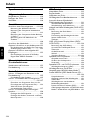 1
1
-
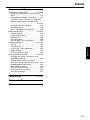 2
2
-
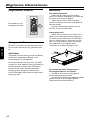 3
3
-
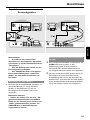 4
4
-
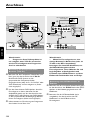 5
5
-
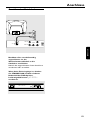 6
6
-
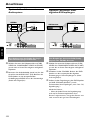 7
7
-
 8
8
-
 9
9
-
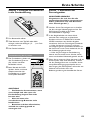 10
10
-
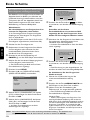 11
11
-
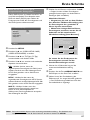 12
12
-
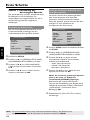 13
13
-
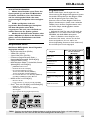 14
14
-
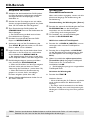 15
15
-
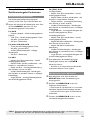 16
16
-
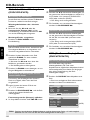 17
17
-
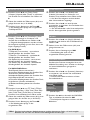 18
18
-
 19
19
-
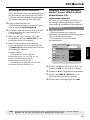 20
20
-
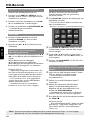 21
21
-
 22
22
-
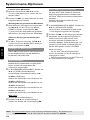 23
23
-
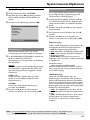 24
24
-
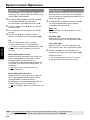 25
25
-
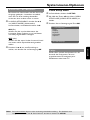 26
26
-
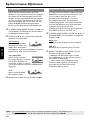 27
27
-
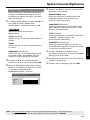 28
28
-
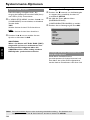 29
29
-
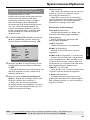 30
30
-
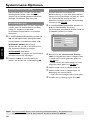 31
31
-
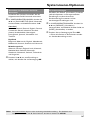 32
32
-
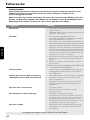 33
33
-
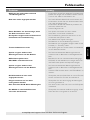 34
34
-
 35
35
-
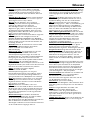 36
36
Philips dvp 3042 Benutzerhandbuch
- Kategorie
- DVD Spieler
- Typ
- Benutzerhandbuch
- Dieses Handbuch eignet sich auch für
Verwandte Artikel
-
Philips DVP3005/02 Benutzerhandbuch
-
Philips DVP5140/12 Benutzerhandbuch
-
Philips DVP762/02 Benutzerhandbuch
-
Philips DVP5960/12 Benutzerhandbuch
-
Philips DVP5900 Benutzerhandbuch
-
Philips MCD149/12 Benutzerhandbuch
-
Philips MCD709 Benutzerhandbuch
-
Philips DVP9000S Benutzerhandbuch
-
Philips DVP5500S/02 Benutzerhandbuch
-
Philips DVP3010/02 Benutzerhandbuch